
Inspeccionar una cuenta de usuario en Apple School Manager
Puedes inspeccionar cuentas de Apple gestionadas concretas. Tu organización puede concederte privilegios de inspección para cuentas que están por debajo de la tuya en la jerarquía del centro. Por ejemplo, los docentes solo pueden supervisar a los estudiantes. Los usuarios con la función de administradores no solo pueden inspeccionar a los estudiantes, sino también a los docentes y gestores.
Importante: Solo puedes inspeccionar una cuenta de usuario desde un dispositivo cuyo número de serie aparezca en Apple School Manager.
Como usuario autorizado que quiere inspeccionar una cuenta de Apple gestionada, debes crear unas credenciales de inspección especiales para esa cuenta dentro de Apple School Manager. Solamente puedes usar estas credenciales para acceder a esa cuenta de Apple gestionada concreta. Durante ese periodo, podrás acceder al contenido del usuario almacenado en iCloud Drive o en apps habilitadas para CloudKit. Todas las solicitudes de acceso se registran en Apple School Manager. Los registros indican tu nombre (como inspector), la cuenta de Apple gestionada en cuestión, la hora de la solicitud y si se ha realizado la inspección. Para evitar que un usuario haga un mal uso de las inspecciones, todos los usuarios con los privilegios de inspección adecuados podrán revisar estos registros de acceso.
Al finalizar la inspección, el registro aparece en el listado de inspecciones de esa sede. Consulta Configurar sedes.
Inspeccionar una cuenta de usuario
En Apple School Manager
 , inicia sesión con un usuario que tenga privilegios para inspeccionar una cuenta de usuario.
, inicia sesión con un usuario que tenga privilegios para inspeccionar una cuenta de usuario.Selecciona Usuarios
 en la barra lateral y, a continuación, selecciona o busca un usuario en el campo de búsqueda. Consulta Cómo hacer una búsqueda.
en la barra lateral y, a continuación, selecciona o busca un usuario en el campo de búsqueda. Consulta Cómo hacer una búsqueda.Selecciona el usuario de la lista.
Selecciona el botón Inspeccionar
 y, después, selecciona Continuar.
y, después, selecciona Continuar.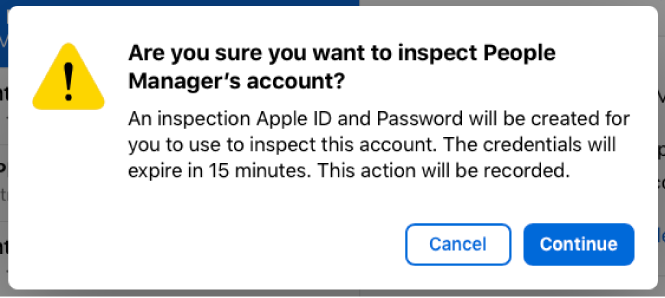
Anota la cuenta de Apple gestionada de inspección y la contraseña, y luego selecciona OK.
Tienes 15 minutos para usar esta cuenta de Apple gestionada y la contraseña, ambos temporales, a fin de inspeccionar la cuenta del usuario.
Selecciona un iPhone, iPad o Mac cuyo número de serie aparezca en Apple School Manager y, después, realiza una de las siguientes acciones:
iPhone o iPad: selecciona Ajustes, luego selecciona cuenta de Apple y, después, inicia sesión con la cuenta de Apple gestionada y la contraseña temporales.
Mac: abre Preferencias del Sistema, selecciona cuenta de Apple e inicia sesión con la cuenta de Apple gestionada y la contraseña temporales.